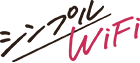工事不要・ケーブル不要ですぐに使えることが特徴の「WiMAX」。しかし、「契約して使い始めようとしたが繋がらない!」あるいは「昨日まで使えていたので急に繋がらなくなった!」なんてこと、あるかもしれません。
この記事では、WiMAXが繋がらない9つの原因と解決方法を解説していきます。また、どうしても解決できなかった方向けに、プロバイダの問い合わせ窓口やおすすめの乗り換え先も紹介しています。
改善が見込まれない場合は乗り換えも検討しよう
WiMAXが繋がらないときに最初に試したい4つの対処法

普段は普通に使えていたWiMAXが、急に繋がらなくなると焦ってしまうかもしれません。
しかし、自分でできる対処法があるので、あわてずにここでご紹介する4つの対処法を試してみましょう。うまくいけば、すぐに改善する可能性があります。
WiMAXの端末の電源が入っているか
まず最初に「WiMAXの端末の電源が入っているか」を確認しましょう。
1時間前まで普通に使えていたのに、そもそもスマホからWi-Fi接続できなくなってしまった。そんな時はデバイスの電源が入っているかを真っ先にチェックしましょう。
機種によっては、バッテリーを少しでも長持ちさせることを目的として、一定時間通信が使用されないと自動でスリープモードに突入する省電力機能などを備えているものもあります。また、「使い過ぎでバッテリー切れしていた」というケースも十分に考えられます。
まずは、デバイスの電源ボタンを軽く1度押して、画面が点灯するか・しないかを確認。もし点灯しなければ、電源ボタンを長押しして電源オン・オフが可能か否かも調べましょう。
バッテリー切れの場合、多くの機種では電源をオンにしようとすると、バッテリー切れを示す表示が画面に出るようになっています。
SIMカードが挿入されているか

WiMAXの端末に電源は入る。これを確認したら、次は「SIMカードが挿入されているか」をチェックします。
スマートフォン同様、WiMAX 2+機器もSIMカードを挿すことではじめて、通信ができるようになります。当然SIMカードが挿入されていなかったり、挿す向きが間違っていたりしていると、ネットワークには接続できません。
とくに購入・契約してパッケージを受け取った直後は、端末にSIMカードは未装着となっているはずなので注意してください。
WiMAXとの接続を切って繋ぎなおす

端末に異常がなければ、接続を繋ぎなおすだけで改善する可能性があります。実際多くの場合で、この方法を試すことによってWiMAXが繋がるようになっています。
繋ぎなおしても状況が変わらなければ、WiMAXの端末や使用していたスマホ・パソコンを再起動してみましょう。WiMAXに限らずスマホやパソコンの不具合が起きたら、「まずは再起動してみる」というのが基本です。WiMAXの場合も、この方法を試してみましょう。
WiMAXだけ、もしくはスマホ・パソコン側だけを再起動してみても改善されない場合は、どちらも再起動してみましょう。
周波数(5GHz・2.4GHz)を変えてみる

通常WiMAXでは、2.4GHzの周波数を使って通信を行っています。この状態で繋がりにくいようであれば、周波数を5GHzに変更することで繋がる場合があります。
周波数の変更の仕方は以下のとおりです。
ポケット型WiFiでの周波数変更方法
2. 項目にある「LAN側設定」もしくは「通信設定」をタップする
3. 項目にある「Wi-Fi設定」から「5GHz」を選択する
ホームルーターでの周波数変更方法
2. 項目にある「Wi-Fi設定」から「Wi-Fi周波数設定」をタップする
3. 「自動設定」をOFFにすることでバンドステアリング機能がOFFになる
4. WPSボタンを5秒以上長押しするとStatusランプが緑点滅になり5GHzに変更される
他のサイトやアプリが繋がるか確認する
そもそもWiMAXやデバイスの問題ではなく、そのサイトやアプリだけが繋がらない・問題がある場合があります。Google検索などを行い、繋がらないサイトやアプリ以外はどうかを確認してみましょう。
WiMAXが繋がらない9つの原因と解決方法

ここまで確認してみてもWiMAXが繋がらない場合、主に以下の9つの原因が考えられます。解決方法とあわせて解説していくので、思い当たる節のある人はぜひ試してみましょう。
原因1:速度制限にかかっている
WiMAXで契約しているプランのデータ通信量の上限を超えている場合は、速度制限がかけられます。速度制限となると、通常時よりも速度が遅くなるため、繋がりにくいと感じてしまうでしょう。
解決方法
原因2:ルーターとの間に障害物がある
WiMAXが飛ばしている電波は、障害物に弱い傾向があります。ルーターとの間に障害物があると、電波が届きにくくなってしまうため、繋がらない状態になってしまうかもしれません。
解決方法
原因3:接続している端末が多すぎる
WiMAXは端末によって、複数端末が同時に接続できるようになっています。ただし、接続している端末が多いほど、電波をシェアして使うことになります。1台の端末で使う場合に比べ、振り分けられる電波が弱くなってしまいます。
解決方法
原因4:WiMAX回線が混雑・通信障害が起きている
端末などには問題がなく、WiMAX回線自体が混雑・通信障害を起こしている可能性があります。通信障害が起きている状態では、こちらがどれだけ対処法を試しても繋がりません。
WiMAXのネットワーク障害情報は、障害が発生し次第、随時UQコミュニケーションズ公式サイトに公開されています。
障害情報 | UQ WiMAXなお上記公式サイトに公開されている障害情報はUQ WiMAX側で把握している内容です。
UQ WiMAXの管理下で発生した障害は、基本的にUQ WiMAXのネットワークを借りて事業を営む他事業者(MVNO)にもそのまま影響を及ぼします。UQ WiMAX以外と契約している場合も、まずはUQ WiMAXが案内する障害情報を確認するのがよいでしょう。
またUQ WiMAXでは障害が起きていなくても、その設備を借りるMVNO側でのみ障害が発生することも考えられます。
UQ WiMAX以外で契約したWiMAXを使っている場合には、UQ WiMAXの障害情報とあわせて、自身が契約しているプロバイダが案内する障害情報も確認しましょう。
解決方法
原因5:WiMAXのエリア外、または繋がりにくい場所にいる
WiMAXのサービス提供エリア外は、当然ながらWiMAXを利用できません。WiMAXサービスのサービスエリア情報は、随時、日本国内でのWiMAXサービス提供の大本(MNO)であるUQコミュニケーションズが公式サイト上に公開しています。
WiMAX(ルーター)のサービスエリア|UQ WiMAX(ルーター)【公式】住所を指定することで詳細にエリア判定をおこなえる「ピンポイントエリア判定」なども用意されているので、問題の解決に向けて有効に活用してみましょう。
エリア内であっても、通信に使う電波(周波数帯)の特性により、コンクリート建物のなかや、地下・トンネル内・山間部・沿岸部などは繋がりにくい場所となっています。
解決方法
原因6:家電の電波が干渉している
WiMAXは通常、2.4GHzという周波数帯を利用しています。この2.4GHzは、電子レンジ・コードレス電話・スマートスピーカー・冷蔵庫なども使っている周波数帯です。これらの家電の電波が干渉し、WiMAXが繋がりにくい状況になってしまっている可能性があります。
解決方法
原因7:設定が間違っている
パスワードやネットワーク名などが間違っていると、WiMAXを利用できません。
解決方法
原因8:ルーターの設定がエコモードになっている
エコモード設定とは、パフォーマンスを落としてバッテリーが長持ちさせる設定です。エコモードになっていると、最大速度が制限されるため通信速度が遅くなります。
解決方法
原因9:機器の性能が低い、故障している
そもそも使っている機器の性能が低かったり、故障していたりしたら、WiMAXのインターネット通信を満足に利用できません。古いルーターやスマホ、パソコンなどは、高速通信に対応していない可能性もあります。
解決方法
どうしても繋がらない場合は、サポート窓口へ相談する

「自分自身でできる限りの対処法を試してみたけれど、やっぱり改善しなかった」という場合は、WiMAXプロバイダ窓口に問い合わせてみましょう。主要プロバイダの問い合わせ窓口は以下のとおりです。
主要プロバイダ別の問い合わせ先
| プロバイダ名 | 問い合わせ先 |
|---|---|
| UQ WiMAX | お客様センター:0120-929-777 9:00~20:00(年中無休) |
| Broad WiMAX | お客様サポート:050-3144-9935 11:00~18:00(月~土/年末年始を除く) |
| GMOとくとくBB | テクニカルサポート:0570-045-109 10:00~19:00(年中無休) |
| BIGLOBE WiMAX | インフォメーションデスク:0120-86-0962 9:00~18:00(年中無休) |
| So-net WiMAX | So-netサポートデスク:0120-80-7761 9:00~18:00(1月1日・2日、メンテナンス日を除く) |
| DTI WiMAX | エンジニアリングサポート:0570-00-4741 10:00~19:00(年中無休) |
| カシモWiMAX | カシモ受付センター:050-3185-6551 10:00~17:00(年末年始を除く) |
| hi-ho WiMAX | hi-hoインフォメーションデスク:0120-858140 9:00~18:00(年中無休) |
窓口に相談する際は以下のポイントをあらかじめ整理しておくと、よりスムーズに問題解決に向けた対処方法を提案してもらえるでしょう。
- どの機種を使っているか(例:W06、WX05、L02、L01など)
- どういった問題が発生しているのか(例:通信できない、電源が入らない、など)
- どういったことを試したか(例:サービス圏内であることは確認済み、初期化も試してみた、など)
改善が見込まれない場合は乗り換えも検討しよう

WiMAX2+ここまで紹介してきた方法でもWiMAXが繋がらなければ、いっそのこと乗り換えてみるというのも一つの手かもしれません。
使用感を向上させるための乗り換えは、以下の2つのパターンがあります。
- 5GプランのあるWiMAXプロバイダを乗り換える
- 提供エリアが広い3大キャリア回線
- クラウドSIMのWiFiに乗り換える
この2つのパターンに沿ったおすすめの乗り換え先を紹介していきましょう。
5Gプランも選べる「Broad WiMAX」がおすすめ

Broad WiMAXのおすすめポイント
- 新規で16,000円キャッシュバック
- 乗り換えで40,000円キャッシュバック
- 端末実質無料
- auユーザー毎月最大1,100円割引
| 月額料金 | 初月:0円 2ヶ月目以降:4,708円 |
||
|---|---|---|---|
| 月間データ容量 | 原則無制限 | ||
| 端末代 | 31,680円 ※36回払いで実質無料 |
契約期間 | なし |
Broad WiMAXは、価格の安さと乗り換えキャンペーンが特徴のWiMAXです。まずは料金を見ていきましょう。
Broad WiMAXは上記の通り、月額金額が2,000円台~と安いです。加えて、クレジットカード払いで契約すれば、初期費用が割引に。ランニングコストを大幅に抑えてポケット型WiFiが利用できます。
そして、他社から乗り換える場合に使える「乗り換えキャンペーン」も魅力の一つです。乗り換えの際に発生する契約解除金を負担してくれるので、気軽にBroad WiMAXを利用できます。
月々の料金が安いポケット型WiFiを使いたい人におすすめのサービスです。
月額料金を安く使うなら「Air-WiFi」

| 月額料金 | 20GB:1,958円~/100GB:3,245円~ | ||
|---|---|---|---|
| 月間データ容量 | 20GB/100GB | ||
| 端末代 | 無料 | 契約期間 | 12ヶ月 |
「Air-WiFi」は、3大キャリア回線のなかから一番繋がる回線を自動接続してくれるクラウドSIMのポケット型WiFiです。100GBまでのポケット型WiFi中かで月額料金が最安級で利用できます。
「Air-WiFi」の特徴は、なんといっても月額料金が安いこと。
端末が3種類用意されており、充電機能がついたモデルや軽くて使いやすい最新モデルもあり、使う端末によって月額料金のプランが変わります。
また、契約期間の縛りをなくすことができるオプションも+330円で付帯することが可能。30日間のお試しキャンペーンも実施しているので、契約期間が不安な人、お試しでモバイルルーターを使いたい人は、AiR-WiFiを検討してみるといいでしょう。
3大キャリア回線が100GBまで使える「Mugen WiFi」

MUGEN WiFiのおすすめポイント
- 全員にデジタルギフトプレゼント
- 利用月数に応じた会員特典あり
- 30日間返金保証
- 土日祝日も即日発送
| 月額料金 | 3,190円〜4,750円 | ||
|---|---|---|---|
| 月間データ容量 | 100GB~無制限 | ||
| 端末代 | 無料 | 契約期間 | 24ヶ月 |
普段から動画の視聴や配信をしたり、オンラインゲームを楽しんだりと、インターネット通信を頻繁に行う人は、月間データ容量100GBの「Mugen WiFi」をおすすめします。
ポケット型WiFiの使い勝手は、実際に使ってみなければわからない部分が多いものです。Mugen WiFiであれば、実際に30日間お試しで使えます。
使ってみて繋がりが悪かったり、自分に合わないと感じたりした場合、30日以内であれば全額返金してもらえます。ポケット型WiFiを使ったことがない人にもおすすめです。
月間100GBプランを提供しているポケット型WiFiは他にもいくつかありますが、Mugen WiFiはお試しキャンペーンがあるうえに、実質料金も最安です。
ソフトバンク回線を使う置くだけWiFi「モバレコエアー」
外出先ではなく、家でインターネットを使うほうが多い人には、3大キャリアのひとつであるソフトバンク回線を、置くだけで使えるようになる「モバレコエアー」をおすすめします。
モバレコエアーは、持ち歩けるポケット型WiFiではなく、家に据え置くタイプのホームルーターです。光回線のように回線工事をせずに、家でインターネット通信ができることが大きな特徴です。
外出先へ持っていけませんが、アンテナ強度がポケット型WiFiよりも強いことに加えて、ソフトバンク回線を使っているため高速で安定した通信ができます。
工事不要で安定した高速通信ができるので、リモートワークなどで利用したい人におすすめです。ソフトバンクスマホとのセット割を適用すると、ソフトバンクユーザーである家族全員分のスマホ代が毎月割り引きされます。家族のなかにソフトバンクスマホやタブレットを使っている人数が、多いほどお得になります。
このホームルーターは、ポケット型WiFiと違って月間データ容量が無制限であるため、気兼ねなくインターネットを楽しめます。
モバレコエアーで使用するエアーターミナルを扱っている事業者は他にもありますが、そのなかでもモバレコエアーが最安です。
まとめ
WiMAXを使っていてネットワークに繋がらなくなってしまった場合に考えられる主な原因と対処方法を紹介しました。
WiMAXが繋がらない原因はさまざまであり、解決するためにはその原因を突き止めることが大切です。「自分ではどうしても改善しない」、「原因がわからない」という場合は、窓口に問い合わせてみましょう。
日常的に繋がりにくいのであれば、思い切って他社への乗り換えも検討しましょう。キャンペーンを使って少ない負担で乗り換えられる事業者もあるので、繋がりやすく、お得になれるインターネット回線をみつけてみてはいかがでしょうか。